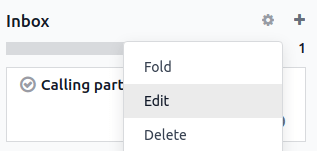Actividades pendientes¶
La aplicación Actividades pendientes le ayuda a organizar y gestionar sus tareas.
Crear actividades pendientes¶
Para crear una actividad pendiente, haga clic en Nuevo o en el botón más (➕) que se encuentra junto al nombre de una etapa. Proporciónele un título a su actividad pendiente, luego haga clic en Agregar para guardarla o en Editar para acceder a más opciones.
Si elige editar una actividad pendiente, tiene la posibilidad de agregar etiquetas, personas asignadas o más información desde el editor de Odoo.
Nota
Agregar personas asignadas comparte las actividades pendientes con los usuarios seleccionados.
Escriba
/en el cuadro del editor para estructurar y dar formato a su contenido, también puede agregar contenido multimedia, enlaces y widgets.
Truco
Puede crear una nueva actividad pendiente desde cualquier lugar de Odoo si abre la herramienta de paleta de comando con el atajo de teclado ´ctrl+k´ y hace clic en Agregar a actividad pendiente o si hace clic en el botón con forma de reloj y luego en Agregar a actividad pendiente.
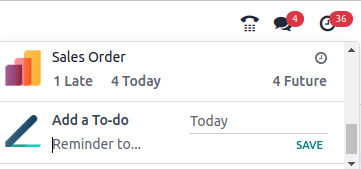
Convertir las actividades pendientes en tareas de proyectos¶
Si utiliza la aplicación Proyecto, puede convertir las actividades pendientes en tareas de proyecto. Para hacerlo, abra una actividad pendiente y haga clic en el botón de engranaje (⚙), luego en Convertir a tarea.
Seleccione el proyecto, las personas asignadas y las etiquetas, luego haga clic en Convertir a tarea. La actividad pendiente ahora es una tarea y aparece en el proyecto correspondiente.
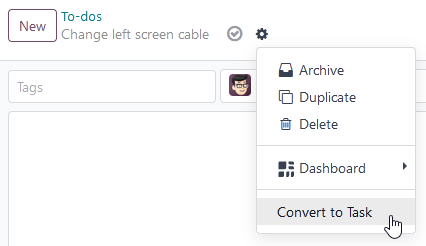
Gestionar el flujo de actividades pendientes¶
Sus Actividades pendientes aparecen en el tablero de la aplicación, puede arrastrarlas y soltarlas para moverlas de una etapa a otra.
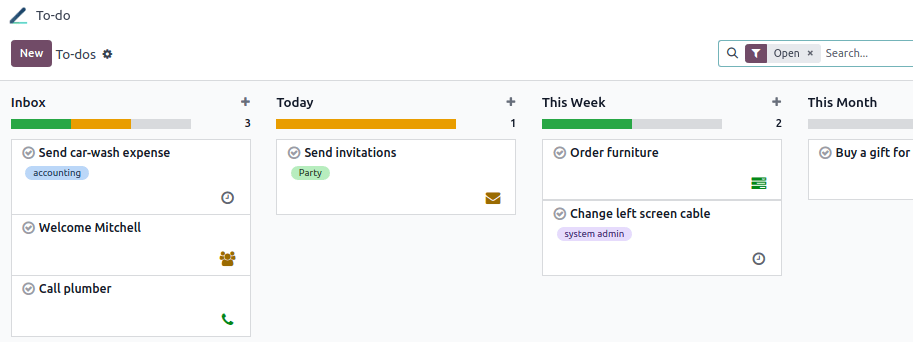
Truco
Haga clic en el botón + Etapa personal que se encuentra ubicado en la parte izquierda del flujo para crear una nueva etapa.
Haga clic en el botón de engranaje (⚙) que se encuentra ubicado junto a una etapa para realizar alguna de estas acciones: plegar, editar o eliminar.
Planificar actividades¶
Para programar una actividad pendiente, haga clic en el botón con icono de reloj en el tablero de la aplicación y luego en el botón + Programar una actividad.
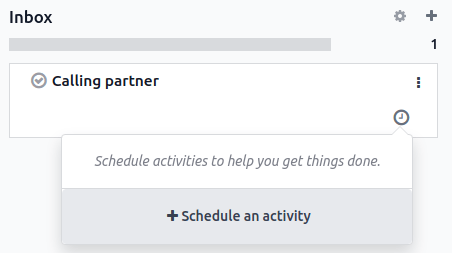
Para crear la actividad:
Seleccione un tipo de actividad.
Seleccione una fecha límite.
Seleccione a una persona responsable para el campo Asignar a.
Si es necesario, agregue un breve resumen. También puede agregar una descripción más detallada en el cuadro Registrar una nota.
Haga clic en programar para completar la acción.
Nota
La actividad pendiente no es una tarea pendiente y seleccionarla no creará una tarea pendiente.
Visualizar las actividades pendientes en la aplicación Proyecto¶
Si utiliza la aplicación Proyecto, sus actividades pendientes también aparecen como tareas privadas en la vista Mis tareas.
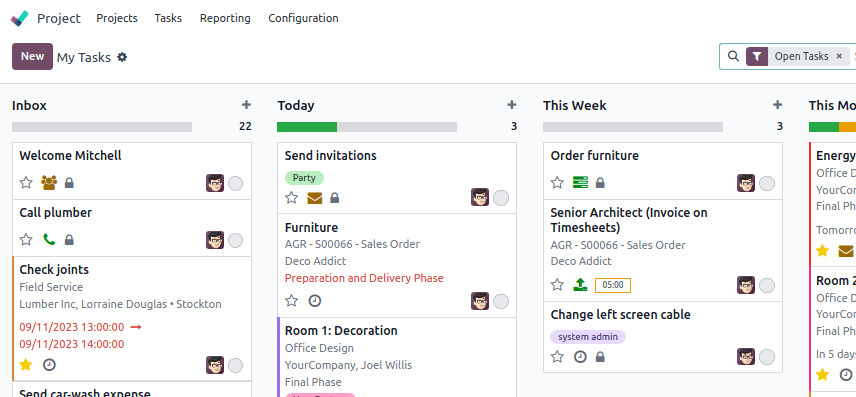
Nota
En sus tareas privadas puede visualizar un icono con forma de candado para identificarlas con mayor rapidez, esto le permitirá distinguirlas de sus tareas del proyecto.